macOS Sonoma-ს შეიძლება არ ჰქონდეს იგივე ხმაური, რაც iOS-ს, მაგრამ წელს უამრავი ახალი ფუნქციაა, რომელიც უნდა გამოსცადოთ თქვენს Mac-ზე. შეგიძლიათ მიიღოთ ლამაზი Apple TV-ის სტილის საჰაერო ეკრანმზოგი, ვიჯეტები თქვენს სამუშაო მაგიდაზე, Safari-ის ძლიერი გაუმჯობესებები და სხვა.
macOS Sonoma გამოვა წყნარი ოკეანის დილის 10 საათზე სამშაბათს, 26 სექტემბერს. აქ არის 36 საუკეთესო ფუნქცია, რომელიც შეგიძლიათ მოძებნოთ განახლების შემდეგ.
რა არის ახალი macOS Sonoma-ში
უყურეთ საუკეთესო ფუნქციების დემო ვერსიას ამ ვიდეოში:
განყოფილებაში გადასვლა:
- საჰაერო სქრინსეივერები
- ვიჯეტები სამუშაო მაგიდაზე
- ვიდეო ეფექტები
- Safari
- სხვა აპლიკაციები
- სისტემის მახასიათებლები
- მოხერხებულობის მახასიათებლები
- AirPods
1. საჰაერო სქრინსეივერები

ფოტო: დ. გრიფინ ჯონსი / მაკის კულტი
Apple TV-ის ერთ-ერთი საუკეთესო მახასიათებელი, მესინური საჰაერო ეკრანმზოგიახლა მოდი Mac-ზე. შეგიძლიათ საჰაერო ეკრანმზოგების კონფიგურაცია სისტემის პარამეტრები > ეკრანმზოგი.
თქვენ შეიძლება ნახოთ გაფრთხილება, რომ თქვენი ეკრანი დაიძინებს ეკრანის დამზოგის დაწყებამდე — დააწკაპუნეთ
ეკრანის დაბლოკვის პარამეტრები პირველი. Დარწმუნდი "გამორთეთ ჩვენება"გადის უფრო დიდხანს ვიდრე"დაიწყეთ ეკრანმზოგი.”
სკრინშოტი: დ. გრიფინ ჯონსი / მაკის კულტი
დაბრუნდი Ეკრანმზოგი, შეგიძლიათ აირჩიოთ კონკრეტული სცენა, ან თუ გადახვევთ ქვემოთ, შეგიძლიათ დააჭიროთ აურიეთ ყველა. ის ბრუნავს მთელ კომპლექტში, დროდადრო ჩამოტვირთავს ახალს, რათა შეინარჩუნოს ახალი.
თუ შეამოწმებ აჩვენე როგორც ფონი, როდესაც განბლოკავთ თქვენს Mac-ს, ეკრანმზოგი ნაზად ანელებს და წყვეტს გახდეს თქვენი ახალი დესკტოპის ფონი. ის შეჩერდება იქ, სადაც თქვენ გააჩერებთ და გააგრძელებს იმავე ადგილას, როდესაც თქვენი Mac კვლავ უმოქმედო იქნება.

სკრინშოტი: დ. გრიფინ ჯონსი / მაკის კულტი
ვიჯეტები Mac-ზე ამოიღეს ციფრული უსარგებლო უჯრიდან, რომელიც არის შეტყობინებების ცენტრი და ახლა თავისუფლად შეიძლება განთავსდეს თქვენს სამუშაო მაგიდაზე.
დააწკაპუნეთ მაუსის მარჯვენა ღილაკით სამუშაო მაგიდაზე და აირჩიეთ ვიჯეტების რედაქტირება… ვიჯეტის უჯრის გამოსატანად. ისევე, როგორც iOS-ზე, შეგიძლიათ გადაახვიოთ ყველა თქვენს ხელმისაწვდომ აპში, გადაფურცლეთ სხვადასხვა სტილსა და ზომას და დააწკაპუნეთ და გადაათრიეთ, რომ განათავსოთ იგი სადმე თქვენს სამუშაო მაგიდაზე. თქვენი ხატები გზიდან გადაირევა.
თქვენ შეგიძლიათ განათავსოთ ისინი სადმე, მაგრამ როდესაც ორი ერთმანეთის გვერდით მოხვდებით, ისინი ზუსტად დალაგდებიან. ისინი ასევე გაქრება სამუშაო მაგიდაზე, როდესაც Finder არ არის აქტიური.
ამ აპლიკაციებიდან ზოგიერთი არ არის შექმნილი macOS-ისთვის – ეს იმიტომ ხდება, რომ ისინი იტვირთება iPhone-დან და აგზავნიან მონაცემებს. თქვენ კვლავ შეგიძლიათ მიიღოთ იგივე ინფორმაცია და ინტერაქტიულობა თქვენს Mac-ზე.
3. ვიდეო ეფექტები
არის ახალი ეფექტები, რომლებიც შეგიძლიათ გამოიყენოთ ვიდეო ზარებზე. ისინი მუშაობენ, მიუხედავად იმისა, იყენებთ ჩაშენებულ კამერას თქვენს Mac-ზე, სტუდიის ეკრანზე თუ iPhone-ზე უწყვეტი კამერის გამოყენებით.
გამოიყენეთ კამერის ხატულა მენიუს ზოლში ამ მართვის ღილაკებზე წვდომისთვის.

სკრინშოტი: დ. გრიფინ ჯონსი / მაკის კულტი
- უხელსი რეაქციები ეს ხდება ავტომატურად, როცა ხელით ჟესტით აკეთებთ. მიეცით კლასიკური ორმაგი ცერი ფეიერვერკის ეფექტისთვის ან გულის ხელები გულის ეფექტისთვის. გამორთეთ ისინი "რეაქციის" გვერდით მწვანე ღილაკზე დაწკაპუნებით.
- მენიუს ზოლში კამერის პუნქტიდან დააწკაპუნეთ რეაქციები. კიდევ ბევრია, რომლებზეც წვდომა შეგიძლიათ ხატებზე დაწკაპუნებით - ლაზერები, ბუშტები, კონფეტი, ცერი ზევით, ცერი ქვევით და ქარიშხალი წვიმა.
- პორტრეტი ჭკვიანურად დაბინდავს თქვენს უკან ფონს. თეორიულად, ეს უფრო კარგად უნდა მუშაობდეს, ვიდრე Google Meet-ში, Skype-სა და Zoom-ში ჩაშენებული მსგავსი ფუნქცია, რადგან ის იყენებს Apple-ის სილიკონის დამუშავების ძალას.
- თუ თქვენ გაქვთ სტუდიის ეკრანი ან iPhone დაკავშირებული უწყვეტობის კამერით, შეგიძლიათ შეცვალეთ ცენტრის სცენის პარამეტრები. თქვენ შეგიძლიათ შეცვალოთ რამდენად ახლოს ადიდებს მას, ან ხელით განაახლეთ იგი.
- Შენ შეგიძლია გადაფარეთ თქვენი სახე ეკრანის თავზე სანამ წარადგენთ. ეს დაგეხმარებათ, როდესაც მიუთითებთ სლაიდზე Keynote-ში ან თქვენი ეკრანის გაზიარებისას. თქვენ შეგიძლიათ დაარეგულიროთ, თქვენი სახე იქნება გადაფარული სრული ზომით, თუ ცურავს პატარა ბუშტში, რომლის გარშემოც შეგიძლიათ გადაადგილება.
4. Safari
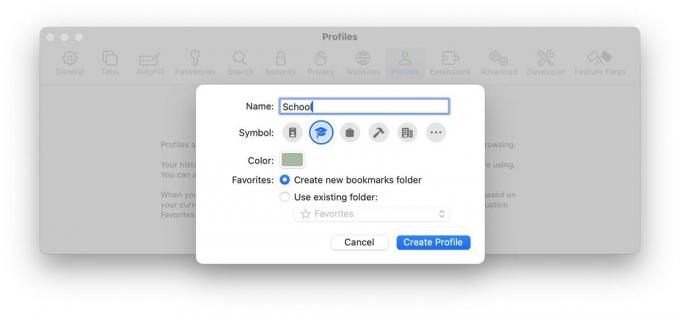
სკრინშოტი: დ. გრიფინ ჯონსი / მაკის კულტი
- ახლა შეგიძლია შექმენით სხვადასხვა დათვალიერების პროფილები. როგორც არის, ჩანართების ჯგუფები ახარისხებენ თქვენს ღია ჩანართებს სხვადასხვა უჯრებში, რომლებიც სინქრონიზებულია თქვენს მოწყობილობებში, მაგრამ ისინი ყველანი წვდებიან შენახული პაროლების, შესული ანგარიშების, ისტორიისა და სანიშნეების ერთსა და იმავე აუზს. მაგრამ ახლა თქვენ შეგიძლიათ დააყენოთ ცალკეული პროფილები, როგორიცაა სკოლა ან სამუშაო, რომლებიც გამოყოფენ სხვადასხვა აქტივობებს ერთმანეთისგან. ამ გზით, მაგალითად, შეგიძლიათ შეხვიდეთ სხვადასხვა Google ანგარიშებში თქვენი აქტივობიდან გამომდინარე. და თითოეულ პროფილს შეიძლება ჰქონდეს ჩანართების ჯგუფების საკუთარი ნაკრები.
- Შენ შეგიძლია გადააქციე ვებ გვერდი აპად Dock-ში იმ ჩანართებისთვის, რომლებსაც ყოველთვის ღია ინახავთ, როგორიცაა Gmail ან Spotify. ამგვარად, ვებ აპლიკაციები, რომლებსაც ხშირად იყენებთ, არ აფუჭებს ჩანართებს, რომლებსაც იყენებთ ინტერნეტის დასათვალიერებლად. Safari-დან უბრალოდ გადადით ფაილი > დოკში დამატება…
- პირადი დათვალიერების რეჟიმი ახლა დაცულია თქვენი პაროლით (ან Touch ID).
- შეგიძლიათ დააჭიროთ Shift ღილაკს ერთდროულად რამდენიმე ჩანართის ასარჩევად. გადაიტანეთ ჩანართების ჯგუფი ჩანართების ჯგუფში ან ცალკე ფანჯარაში.
- შეგიძლიათ ჩართოთ ფავიკონები რჩეულთა ზოლში. შეიძლება უფრო ადვილი იყოს საიტის პოვნა მისი ხატის მიხედვით, ვიდრე მისი სახელით.
5. აპები

სკრინშოტი: დ. გრიფინ ჯონსი / მაკის კულტი
- In ფოტოები, შეგიძლიათ სახელები მიანიჭოთ როგორც შინაურ ცხოველებს, ასევე ადამიანებს. ჩემს ტესტირებაში, როგორც ჩანს, ის მუშაობს ძაღლებთან, კატებთან და ენოტებთან (ოჰ, ჩემი ოჰაიო აჩვენებს), მაგრამ არა ფრინველებთან.
- სიის კონვერტაცია შეხსენებები სასურსათო სიაში. დააწკაპუნეთ მარჯვენა ღილაკით სიის სათაურზე გვერდითა ზოლში, დააწკაპუნეთ სიის ინფორმაციის ჩვენება და დააყენეთ სიის ტიპი სასურსათო პროდუქტები. ეს ავტომატურად დაალაგებს ნივთებს მათ საერთო მაღაზიის კატეგორიებში, როგორიცაა პროდუქცია, ხორცი, საცხობი, გაყინული საკვები, საყოფაცხოვრებო ნივთები, შინაური ცხოველების მოვლა და ა.შ.
- In იპოვე ჩემი, შეგიძლიათ გაუზიაროთ AirTag თქვენს ოჯახს და გადაარჩინოთ ისინი მუდმივი გაფრთხილებისგან, რომ მათ შეიძლება თვალყური ადევნოთ. ქვეშ იპოვნეთ ჩემი > ნივთებიდააწკაპუნეთ AirTag-ზე, დააწკაპუნეთ ⓘ და დააწკაპუნეთ პირის დამატება მოწვევის გასაგზავნად.
- მოძებნეთ ელექტრო მანქანების დამტენი სადგურები რუკები და ნახავთ, რომელი დამტენის კონექტორები აქვს, რამდენად სწრაფად იტენება და რამდენია ხელმისაწვდომი.
- ასევე შიგნით რუკები, შეგიძლიათ ჩამოტვირთოთ რუკის არეალი ხაზგარეშე შესახედად. ამის წინასწარ გაკეთება შეიძლება ფაქტიურად გადამრჩენი იყოს, თუ თქვენ გაქვთ მყიფე ინტერნეტი და იმყოფებით უცნობ მხარეში, ვთქვათ, ბანაკში ხართ ან ლაშქრობთ.

სკრინშოტი: დ. გრიფინ ჯონსი / მაკის კულტი
- თუ გადაიხდით Apple News+ (ან Apple One პაკეტი) თქვენ მიიღებთ ყოველდღიურ კროსვორდს და ყოველდღიურ მინი კროსვორდის თავსატეხს. პირველად გახსნით სიახლეები აპლიკაციაში ნახავთ ამომხტარ ფანჯარას, რომელიც გაგაცნობთ ამ ფუნქციას - წინააღმდეგ შემთხვევაში, შეგიძლიათ იპოვოთ იგი შემდეგი > თავსატეხები. ეს არის ის, რაც ჩემს მეუღლეს ყველაზე მეტად აღელვებს.
- In შენიშვნები, არის ახალი ფორმატირების ვარიანტები ბლოკის ციტატებისა და კოდის ხაზებისთვის.
- თქვენს iPhone-ზე შექმნილი სტიკერები ახლა სინქრონიზებულია თქვენს Mac-თან. ჩააგდეთ ისინი iMessage ჯგუფურ ჩატში, ელფოსტაში, შენიშვნაში და ა.შ. იპოვეთ ყველა თქვენი სტიკერი აპლიკაციის მენიუში.
- დაბლოკეთ შიშველი სურათები iMessage-ში. თუ ოდესმე „კიბერფლეშები“ გაგიტყდათ - ანუ, თუ ოდესმე მიგიღიათ არასასურველი შიშველი - აღარ ინერვიულოთ სონომაში. ეს ფუნქცია აყენებს საეჭვო შიშველ სურათებს და ვიდეოებს ბუნდოვანი ნაცრისფერი ფონის მიღმა.
- In ამინდი, შეგიძლიათ ნახოთ, რა ტემპერატურა და პირობები იყო გუშინ. შეეხეთ ნებისმიერ ნომერს, რომ ნახოთ მომავალი კვირა ვადებში; გადაფურცლეთ მარჯვნივ გუშინდელი მონაცემების სანახავად.
- ასევე შიგნით ამინდი, არის ახალი განყოფილება, რომელიც აჩვენებს მთვარის მიმდინარე ფაზას და მომავალ ფაზებს კალენდარში.
6. სისტემის მახასიათებლები

სკრინშოტი: დ. გრიფინ ჯონსი / მაკის კულტი
- In სისტემის პარამეტრები > პაროლები, შეგიძლიათ შექმნათ პაროლების საქაღალდე (და გასაღებები) რომლებიც გაზიარებულია სხვასთან, რომელიც განახლდება და სინქრონიზებულია ყველას მოწყობილობებზე. ეს შესანიშნავია ოჯახის პაროლების გასაზიარებლად სტრიმინგის სერვისებისთვის, საბანკო ანგარიშებისთვის, ელ.წერილებისთვის და ა.შ.
- კლავიატურას აქვს უფრო ჭკვიანი ავტომატური კორექტირება, რომელიც სწავლობს თქვენს აკრეფის ჩვევებს დროთა განმავლობაში უფრო ძლიერი მანქანური სწავლის მოდელების გამოყენებით. თქვენ დაინახავთ პროგნოზირებულ ტექსტს აკრეფისას — უბრალოდ დააჭირეთ ინტერვალის ზოლს ავტომატური შევსებისთვის.
- თამაშის რეჟიმი ავტომატურად ჩაირთვება, როდესაც თამაშს სრულეკრანიან რეჟიმში აყენებთ. Apple-ის თანახმად, თქვენი Mac თამაშს აძლევს უფრო მეტ სისტემურ რესურსებს და გრაფიკულ ძალას, რათა გქონდეთ „უფრო რბილი კადრების სიხშირე და რეაგირების უფრო სწრაფი დრო უკაბელო თამაშების კონტროლერებისთვის და AirPods-ებისთვის“. მე ვერ შევამჩნიე განსხვავება, მაგრამ ასევე მაქვს უახლესი M2 Pro. თქვენ შეიძლება შეამჩნიოთ გაუმჯობესება, თუ გაქვთ დაბალი დონის M1 Mac ან ეკრანი განახლების უფრო მაღალი სიჩქარით.
- ისევე, როგორც iPhone-ზე, ცოცხალი გამოსვლა საშუალებას გაძლევთ აკრიფოთ საუბარი. რაც არ უნდა აკრიფოთ, დაუკრავს დინამიკზე, ან თუ ზარზე ხართ, ის დაიკვრება ტელეფონით. ჩართეთ იგი სისტემის პარამეტრები > ხელმისაწვდომობა და გაააქტიურეთ იგი მენიუს ზოლში არსებული ხატით.
- ასევე შიგნით Სისტემის პარამეტრები, შეგიძლიათ შექმნათ ა პირადი ხმა გამოიყენოთ ცოცხალი მეტყველება თქვენი ბუნებრივი საუბრის ხმის იმიტაციით. უბრალოდ, ხმამაღლა წაიკითხეთ ეკრანზე მოთხოვნილი მოთხოვნები და თქვენი Mac შექმნის თქვენი ხმის ციფრულ ფაქსიმილეს — ან შეგიძლიათ ხელახლა გამოიყენოთ ის, რომელიც შექმენით თქვენს iPhone-ზე, თუ ჩართავთ გაზიარება მოწყობილობებში.
7. მოხერხებულობის მახასიათებლები

ფოტო: Apple/Rajesh
- Apple-ის ოდესმე შექმნილ საუკეთესო ფუნქცია - ტექსტით მიღებული უსაფრთხოების კოდების ავტომატური შევსება - ახლა მუშაობს ელექტრონული ფოსტითაც. როდესაც პირველად გამოიყენებთ ამ ფუნქციას, მოგეკითხებათ, გსურთ თუ არა ელფოსტის წაშლა ამის შემდეგ (მე ვაკეთებ).
- სცადეთ თქვათ მხოლოდ „Siri“ ნაცვლად „Hey Siri“.
- მეორეს მხრივ, შეიძლება აღმოჩნდეთ, რომ მუდმივად ააქტიურებთ Siri-ს. აი, როგორ შეაჩეროთ Siri-ს ავტომატური გააქტიურება ყველა თქვენს მოწყობილობაზე.
- გახსენით PDF ფორმა შიგნით შენიშვნები, ფოსტა, და გადახედვა და ცარიელი ტექსტის ველები იქნება მონიშნული, რომ შეიყვანოთ თქვენი ინფორმაცია. ამ წლის ბოლოს, თქვენ შეძლებთ მათ ავტომატურ შევსებას, ისევე როგორც Safari-ში.
- In ფოტოები, შეგიძლიათ მოძებნოთ რეცეპტი სურათის შიგნიდან... სავარაუდოდ. (სამწუხაროდ, ჩემთვის, ის არ მუშაობს "უბრალოდ".). მაინც დააბრუნე: შეეხეთ ⓘ დააწკაპუნეთ, როდესაც უყურებთ სურათს თქვენს ფოტო ბიბლიოთეკაში, რათა ნახოთ შესაბამისი რეცეპტები.
8. AirPods
Sonoma-ზე განახლების შემდეგ, განაახლეთ firmware თქვენს AirPods-ზე ამ მაგარი ახალი ფუნქციების მისაღებად:
- ადაპტური აუდიო ჭკვიანურად აერთიანებს გამჭვირვალობის რეჟიმს ხმაურის აქტიური გაუქმებით. თუ თქვენ დადიხართ ქალაქში, მაგალითად, ხალხის ხმაური, მშენებლობა და საგზაო ხმაური დადუმდება, მაგრამ სირენები ან უშუალო მოძრაობა საფეხმავლო გზაჯვარედინზე იქნება მილები მეშვეობით. ამგვარად, თქვენ არ იქნებით სრულიად გულგრილი თქვენს გარშემო არსებული სამყაროს მიმართ. ეს ფუნქცია ექსკლუზიურია AirPods Pro 2-ისთვის.
- როდესაც სატელეფონო ზარზე ხართ, შეგიძლიათ დააწკაპუნოთ ღეროზე (ან ციფრული გვირგვინი AirPods Max-ზე) დადუმება ან დადუმება.
- ავტომატური გადართვა გპირდებათ თქვენი AirPods-ის ჭკვიანურად დაწყვილებას ნებისმიერ მოწყობილობასთან, რომელსაც იყენებთ - iPhone, Mac, iPad, Apple TV ან Apple Watch. ეს არ არის სრულიად ახალი ფუნქცია, მაგრამ ყველა თქვენი მოწყობილობის განახლება iOS/iPadOS/tvOS 17-ზე, watchOS 10-ზე, macOS Sonoma-ზე (და ახალი AirPods firmware) სავარაუდოდ უფრო საიმედოს გახდის მას.
Mac ყოველთვის არ იღებს სიყვარულს Apple-ისგან, მაგრამ ეს განსაკუთრებით დიდი წელია macOS-ისთვის. ბევრი გელოდებათ, როცა განაახლებთ.


